GNU ఇమేజ్ మానిప్యులేషన్ ప్రోగ్రామ్ (GIMP) అనేది ఒక ఉచిత ఓపెన్ సోర్స్ గ్రాఫిక్స్ సాఫ్ట్వేర్. GIMP ఉచితం అయినప్పటికీ, మీ కళాకృతిని ప్రత్యేకంగా ఉంచడానికి మీరు ఉపయోగించే కొన్ని అద్భుతమైన ఫీచర్లు ఉన్నాయి. ఈ పోస్ట్లో, మేము మీకు చూపుతాము GIMPలో ఒక వస్తువుకు గ్లోను ఎలా జోడించాలి .

GIMPలో ఒక వస్తువుకు గ్లోను ఎలా జోడించాలి
GIMP మీ కళాకృతి విభిన్న లక్షణాలను కలిగి ఉండేలా వస్తువులను మార్చటానికి మిమ్మల్ని అనుమతిస్తుంది. ఒక వస్తువుకు గ్లోను జోడించడం వలన అది మెరిసేలా చేయవచ్చు లేదా చీకటి నేపథ్యానికి వ్యతిరేకంగా నిలబడవచ్చు. వివిధ వస్తువులను అనుకరించడానికి గ్లోలు వేర్వేరు రంగులను కలిగి ఉంటాయి.
విండోస్ 10 స్క్రీన్ సమయం పనిచేయడం లేదు
మొదటి దశ వస్తువును GIMPలోకి తెరవడం, తద్వారా గ్లో జోడించబడుతుంది. గ్లో కోసం చిత్రాన్ని ఎంచుకోండి, తద్వారా మీరు ఇప్పుడు గ్లోను జోడించవచ్చు.
GIMP డాక్యుమెంట్లో ఇమేజ్ ఉన్న విధానం ఏ ఎంపికలు అందుబాటులో ఉండాలో నిర్ణయిస్తుంది. మీరు GIMPలో ఉంచిన చిత్రం బ్యాక్గ్రౌండ్లో కాకుండా దానంతట అదే ఉంచబడితే, అది విభిన్నంగా పరిగణించబడుతుంది మరియు ఫిల్టర్ ఎంపిక భిన్నంగా ఉంటుంది. GIMPలో ఇమేజ్ని జోడించడానికి ఓపెన్ విత్ లేదా డ్రాగ్ ఇన్ GIMP ఎంపికలు ఉపయోగించినట్లయితే ఇది సాధారణంగా జరుగుతుంది. ఖాళీ పత్రం సృష్టించబడినట్లయితే, దానికి జోడించిన చిత్రం ఫిల్టర్ ఎంపికలు కూడా భిన్నంగా ఉంటాయి మరియు ఫలితం కొద్దిగా భిన్నంగా ఉంటుంది. మీరు GIMPని తెరిచి, కొత్త ఖాళీ పత్రాన్ని సృష్టించి, ఆపై ఖాళీ కాన్వాస్పై చిత్రాన్ని తెరిచి లాగినప్పుడు ఇది సాధించబడుతుంది. తేడాలు క్రింద చూపబడతాయి, తద్వారా మీరు ఏమి ఆశించాలో తెలుసుకోవచ్చు.
ప్రత్యేక నేపథ్యం లేని చిత్రం

ఫిల్టర్ జోడించబడటానికి ముందు ఇది అసలైన చిత్రం
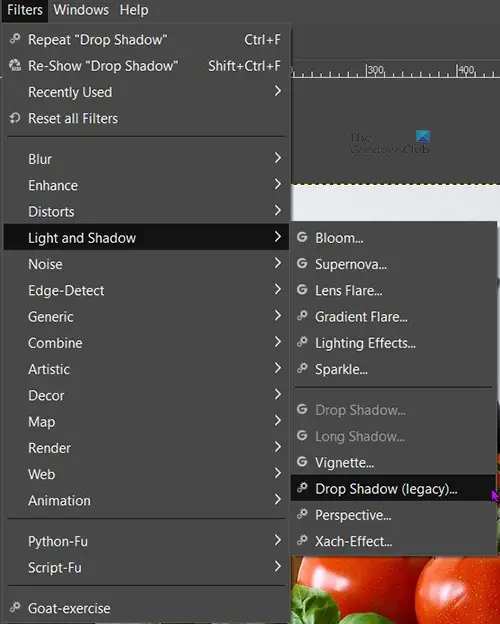
చిత్రాన్ని ఎంచుకుని, ఎగువ మెనూ బార్కి వెళ్లి క్లిక్ చేయండి ఫిల్టర్లు అప్పుడు కాంతి మరియు నీడ . అందుబాటులో ఉన్న ఎంపికలను చూడండి, మీరు దానిని గమనించవచ్చు డ్రాప్ షాడో అందుబాటులో లేదు (బూడిద రంగులో ఉంది), మరియు మాత్రమే డ్రాప్ షాడో (లెగసీ) అందుబాటులో ఉంది.
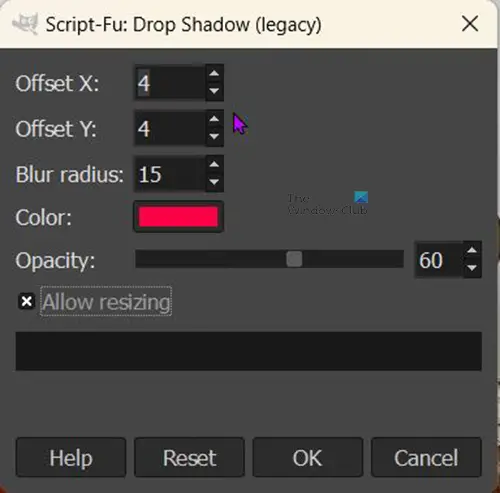
క్లిక్ చేయండి డ్రాప్ షాడో (లెగసీ) మరియు మీరు డ్రాప్ షాడో (లెగసీ) ఎంపికల విండో తెరవడాన్ని చూస్తారు.
ది X విలువ ఇంకా Y విలువ డ్రాప్ షాడో ఉంచబడే దిశ/కోణాన్ని మార్చండి. చిత్రానికి సంబంధించి వివిధ కోణాల్లో నీడను ఉంచడానికి మీరు వాటిని సర్దుబాటు చేయవచ్చు.

మీరు క్లిక్ చేయవచ్చు రంగు మీరు గ్లో రంగును మార్చడానికి కలర్ పికర్ని తీసుకురావడానికి. మీరు మీ చిత్రంలోని రంగులకు భిన్నంగా ఉండే రంగును ఎంచుకోవాలి. మీరు క్లిక్ చేయవచ్చు ఐడ్రాపర్ మీరు డ్రాప్ షాడోగా ఉపయోగించడానికి రంగులను నమూనా చేయాలనుకుంటే చిహ్నం.
ది పునఃపరిమాణాన్ని అనుమతించండి ఎంపిక డిఫాల్ట్గా తనిఖీ చేయబడుతుంది, దాన్ని తనిఖీ చేయండి. ఈ చిత్రానికి స్వతంత్ర నేపథ్యం లేనందున ఈ ప్రత్యేక పద్ధతికి ఇది ముఖ్యం. మీరు చిత్రాన్ని పునఃపరిమాణం చేయడానికి అనుమతించకుండా డ్రాప్ షాడోను జోడిస్తే, గ్లో చిత్రం అంచు నుండి పడిపోతుంది కాబట్టి మీకు గ్లో కనిపించదు. పునఃపరిమాణాన్ని అనుమతించడం వలన డ్రాప్ షాడోను చూపించడానికి చిత్రం పరిమాణం మార్చబడుతుంది. డ్రాప్ షాడో/గ్లో ఉంచిన వైపు చూపడానికి చిత్రం పరిమాణం మార్చబడుతుంది.

ఇది GIMPలో ఉన్న చిత్రం పునఃపరిమాణాన్ని అనుమతించండి ఎంపిక తనిఖీ చేయబడింది. డ్రాప్ షాడో/గ్లో కనిపిస్తున్నట్లు మీరు గమనించవచ్చు. ఈ ఎంపికను తనిఖీ చేయకపోతే, చిత్రం కాన్వాస్ను నింపుతుంది మరియు అది కనిపించని చోట గ్లో పడిపోతుంది. ఈ చిత్రంలో, X మరియు Y విలువలు డిఫాల్ట్ విలువలు.
స్క్రీన్ రిజల్యూషన్ దాని స్వంత విండోస్ 10 లో మారుతుంది
చిత్రాన్ని చదును చేసే మరియు భాగస్వామ్యం చేయడాన్ని సులభతరం చేసే ఆకృతిలో చిత్రాన్ని సేవ్ చేయడానికి వెళ్ళండి ఫైల్ ఆపై క్లిక్ చేయండి ఎగుమతి చేయండి లేదా ఎగుమతి చేయండి మరియు ఫైల్ పేరు మరియు ఫైల్ గమ్యాన్ని ఎంచుకోండి. మీరు ఇతర ఎంపికలతో కూడిన మరొక ఎంపికల విండోను చూస్తారు, మీరు అక్కడ మార్పులు చేయకుండా సేవ్ చేయడానికి మరియు మూసివేయడానికి ఎగుమతి క్లిక్ చేయవచ్చు. డిఫాల్ట్ ఫైల్ రకం .PNG అని మీరు గమనించవచ్చు. ఎందుకంటే చిత్రానికి నేపథ్యం లేదు మరియు గ్లో చూపించడానికి చిత్రం పరిమాణం మార్చబడింది. GIMPలో ఇమేజ్ వెనుక ఉన్న గీసిన రంగులతో మీరు చూస్తున్నట్లుగా నేపథ్యం పారదర్శకంగా ఉంచబడింది. .PNG ఫైల్ ఫార్మాట్ కొన్ని అప్లికేషన్లలో పారదర్శక నేపథ్యాన్ని కలిగి ఉండేలా చిత్రాన్ని అనుమతిస్తుంది.

ఇది GIMP నుండి .PNG ఫైల్గా ఎగుమతి చేయబడిన చిత్రం.
ప్రత్యేక నేపథ్యంతో చిత్రం
ఫిల్టర్ జోడించబడటానికి ముందు ఇది అసలైన చిత్రం. చిత్రం తెలుపు నేపథ్యంలో ఉన్నట్లు మీరు చూడవచ్చు. చిత్రాన్ని తెలుపు నేపథ్యంలో ఉంచడానికి GIMPని తెరిచి, దానికి వెళ్లండి ఫైల్ అప్పుడు కొత్తది . డాక్యుమెంట్ ఎంపికలు కనిపించినప్పుడు, మీకు కావలసిన ఎంపికలను ఎంచుకుని, ఆపై క్లిక్ చేయండి అలాగే . ఇది ఖాళీ కాన్వాస్ను సృష్టిస్తుంది. కాన్వాస్పై చిత్రాన్ని పొందడానికి, మీ కంప్యూటర్లో చిత్రాన్ని కనుగొని దానిని కాన్వాస్పైకి లాగండి.
నేపథ్యంలో చిత్రం చాలా పెద్దది లేదా చాలా చిన్నది అయినట్లయితే, మీరు చిత్రం పరిమాణాన్ని మార్చవచ్చు.

మీరు ఎగువ మెను బార్కి వెళ్లి ఆపై క్లిక్ చేయడం ద్వారా చిత్రాన్ని పరిమాణం మార్చవచ్చు పొరలు అప్పుడు స్కేల్ పొర .
తరచుగా ఫోల్డర్లను తొలగించండి విండోస్ 8
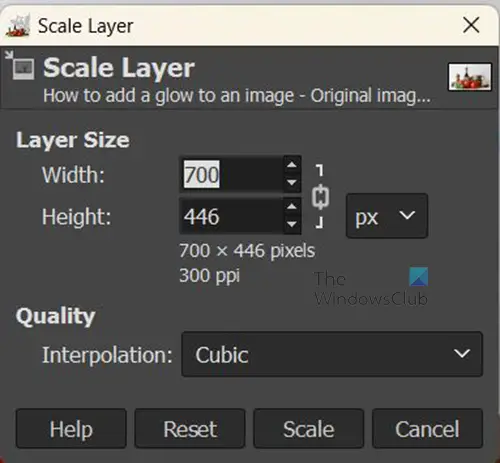
మీరు చూస్తారు స్కేల్ పొర మీకు కావలసిన చిత్రం యొక్క కొత్త పరిమాణాన్ని ఎంచుకోవడానికి ఎంపికల విండో. విలువ పెట్టెలలో కావలసిన పరిమాణాలను నమోదు చేసి, ఆపై నొక్కండి స్కేల్ చిత్రం యొక్క పరిమాణాన్ని మార్చడానికి.

మీరు దానిపై క్లిక్ చేసి, ఆపై క్లిక్ చేయడం ద్వారా చిత్రాన్ని పరిమాణం మార్చవచ్చు షిఫ్ట్ + ఎస్ . మీరు చిత్రం చుట్టూ హ్యాండిల్స్ కనిపిస్తాయి, ఇమేజ్ పరిమాణాన్ని మార్చడానికి ఏదైనా హ్యాండిల్స్పై క్లిక్ చేయండి. మీరు అన్ని నాలుగు మూలలను ఒకే రేటుతో పరిమాణం మార్చాలనుకుంటే, చిత్రం మధ్యలో క్లిక్ చేసి పట్టుకుని లోపలికి లేదా బయటికి తరలించండి.
చిత్రం చుట్టూ కాన్వాస్ ఖాళీని వదిలివేయాలని గుర్తుంచుకోండి, తద్వారా మీరు చిత్రం చుట్టూ మెరుపును చూడగలుగుతారు.
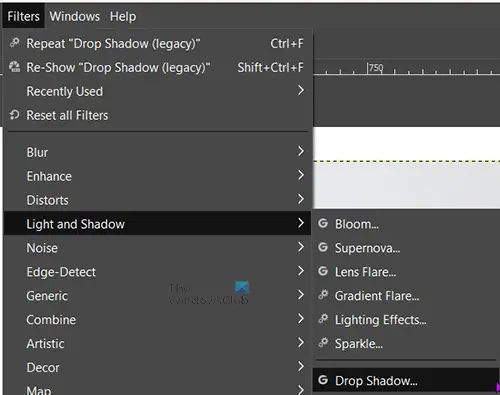
ఇప్పుడు చిత్రం చుట్టూ మెరుపును జోడించే సమయం వచ్చింది. ఎగువ మెను బార్కి వెళ్లి క్లిక్ చేయండి ఫిల్టర్లు అప్పుడు కాంతి మరియు నీడ . మీరు రెగ్యులర్ చూడాలి డ్రాప్ షాడో అందుబాటులో ఉంది, అది బూడిద రంగులో ఉంటే, మీరు చిత్రం యొక్క పరిమాణాన్ని మార్చవలసి ఉంటుంది.
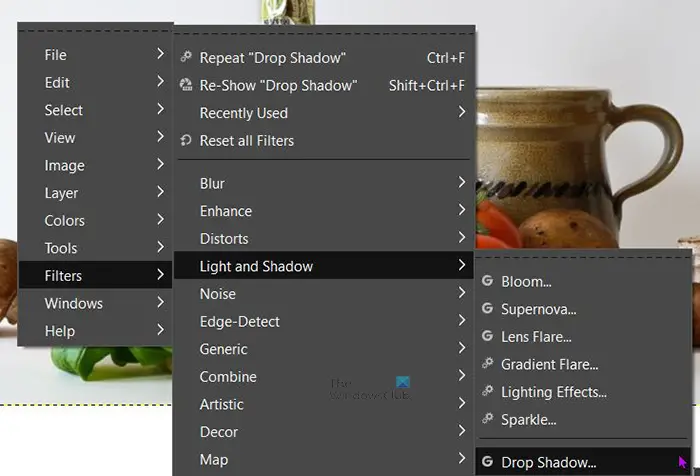
మీరు చిత్రంపై కుడి-క్లిక్ చేసి, ఆపై నొక్కడం ద్వారా డ్రాప్ షాడోను కూడా పొందవచ్చు ఫిల్టర్ చేయండి అప్పుడు కాంతి మరియు నీడ అప్పుడు డ్రాప్ షాడో . మీరు క్లిక్ చేసినప్పుడు డ్రాప్ షాడో (డ్రాప్ షాడో (లెగసీ) కాదు, మీరు పొందుతారు డ్రాప్ షాడో ఎంపికల విండో.
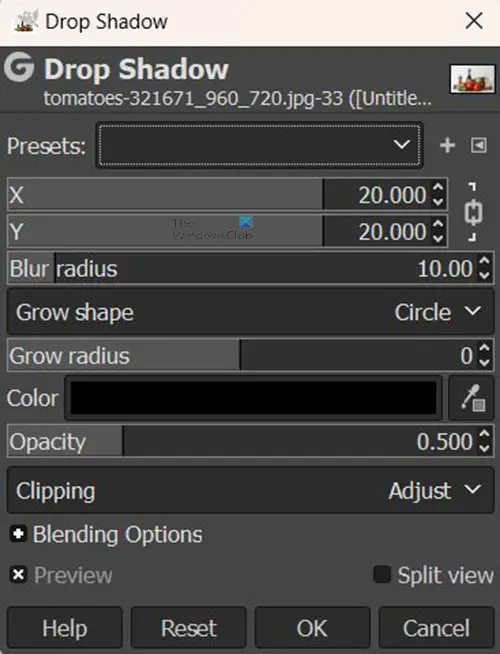
ఈ డ్రాప్ షాడో విండో లెగసీ డ్రాప్ షాడో కంటే మరిన్ని ఎంపికలను కలిగి ఉన్నట్లు మీరు గమనించవచ్చు. మీరు ఎంపికలతో ప్రయోగాలు చేయవచ్చు మరియు అవి ఎలా మారతాయో చూడవచ్చు.

గ్లోగా ఉండే నీడ యొక్క డిఫాల్ట్ రంగు నలుపు, మీరు పదం రంగు పక్కన ఉన్న బ్లాక్ కలర్ స్వాచ్పై క్లిక్ చేయడం ద్వారా రంగును మార్చవచ్చు. ఇది రంగు ఎంపికను తెస్తుంది. అప్పుడు మీరు మీకు కావలసిన రంగును ఎంచుకోవచ్చు.
మీరు షాడో/గ్లో కలర్గా ఉపయోగించడానికి ఇమేజ్ నుండి మీకు కావలసిన రంగును కూడా నమూనా చేయవచ్చు. రంగును నమూనా చేయడానికి ఐడ్రాపర్ చిహ్నాన్ని క్లిక్ చేసి, మీరు నమూనా చేయాలనుకుంటున్న రంగుపై క్లిక్ చేయండి. ఐడ్రాపర్ టూల్ కలర్ స్వాచ్ పక్కన ఉంది.
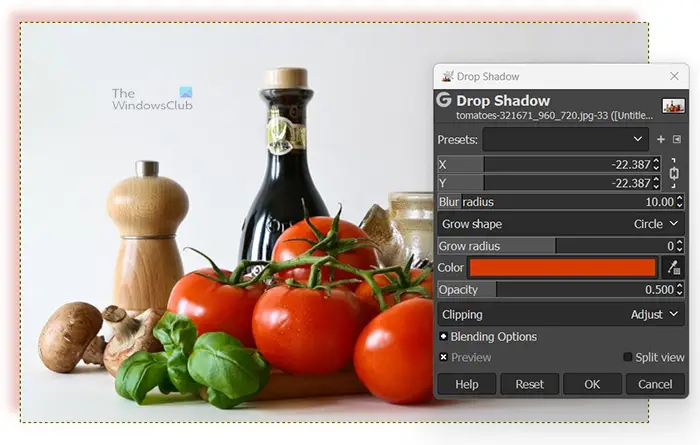
రెండు రకాల కీబోర్డ్
మీరు మార్చవచ్చు X ఇంకా మరియు నీడ యొక్క కోణాన్ని డిఫాల్ట్ నుండి మార్చడానికి విలువలు. డిఫాల్ట్ డ్రాప్ షాడో చిత్రం యొక్క దిగువ మరియు కుడి వైపులా సృష్టించబడుతుంది. ఇది టొమాటో మరియు రంగుల నమూనాలో మార్పును చూపుతుంది X మరియు మరియు విలువలు ఉంటాయి -27 చిత్రం యొక్క ఎగువ మరియు కుడి వైపులా డ్రాప్ షాడోను ఉంచడం.

ఇది అన్ని మార్పులతో కూడిన చివరి చిత్రం.
చదవండి: GIMPలో స్టెన్సిల్ను ఎలా తయారు చేయాలి?
GIMPలో టెక్స్ట్కి గ్లో జోడించవచ్చా?
చిత్రాలకు జోడించినట్లే గ్లోను టెక్స్ట్కు జోడించవచ్చు. వచనాన్ని ఎంచుకుని, ఎగువ మెను బార్కి వెళ్లి క్లిక్ చేయండి ఫిల్టర్లు అప్పుడు కాంతి మరియు నీడ డ్రాప్ షాడో . డ్రాప్ షాడో ఎంపికల పెట్టె కనిపించినప్పుడు, మీకు కావలసిన రంగు మరియు ఇతర ఎంపికలను ఎంచుకుని, ఆపై మార్పులను వర్తింపజేయడానికి మరియు ఉంచడానికి సరే నొక్కండి.
నేను GIMPలో ఇమేజ్లు లేదా టెక్స్ట్కి బహుళ రంగుల గ్లోలను ఎలా జోడించగలను?
మీరు GIMPలో ఇమేజ్లు లేదా టెక్స్ట్లకు బహుళ రంగుల గ్లోలను జోడించవచ్చు. మీరు మొదటి గ్లోను జోడించడానికి పై దశలను అనుసరించండి ఆపై దానిని ఉంచడానికి సరే నొక్కండి. మీరు ఇతర రంగు గ్లోలను జోడించడానికి దశలను పునరావృతం చేయండి. మీరు ప్రతి గ్లోకి వేరే కోణం, అస్పష్టత, రంగు మరియు మీరు జోడించాలనుకుంటున్న ఏవైనా ఇతర తేడాలు ఉండేలా చేయవచ్చు.















